İle Timely, ücretli etkinlikleriniz için kolayca etkinlik bileti oluşturabilirsiniz. Ücretli bir etkinliğe ev sahipliği yapıyorsanız etkinlik listeniz için "Etkinlik Bileti" ayarını kullanabilirsiniz. Bu özellik, özellikle katılımcıların etkinlikten önce çevrimiçi olarak bilet satın almasını istiyorsanız kullanışlıdır. Bu yazıdaki tüm adımları öğrenin.
1. Etkinlik Bileti Temel Ayarları
Etkinliğiniz için bilet satmak artık çok kolay Timely etkinlik yönetimi çözümleri. Eğer planınızda bu özellik yoksa İletişime geçin. Hesabınızı yükseltmek için.
Hesabınıza giriş yaptıktan sonra şuraya gidin: Etkinlikler Menü. Yeni bir etkinlik oluşturabilir veya biletleme özelliği eklemek istediğiniz etkinliği seçebilirsiniz.
1.1 Bilet Türünüzü Oluşturun
RSVP türünüzü oluşturmak için şu adımları izleyin
- açık Timely Kullanıcı Paneli
- Sağ tarafta +Etkinlik Ekle'ye tıklayın.
- Git Maliyet ve Biletler Etkinliğinizin tüm katılım bildirimlerini ve bilet seçeneklerini bulabileceğiniz bölümü.
- Sonra seçin Etkinlik Kaydı / RSVP açılır menüde, "Ücretsiz Etkinlikler"in hemen altında. Bir panel görünecektir.
- Orada, artı İlk bilet bloğunuzu eklemek için düğmesine basın.
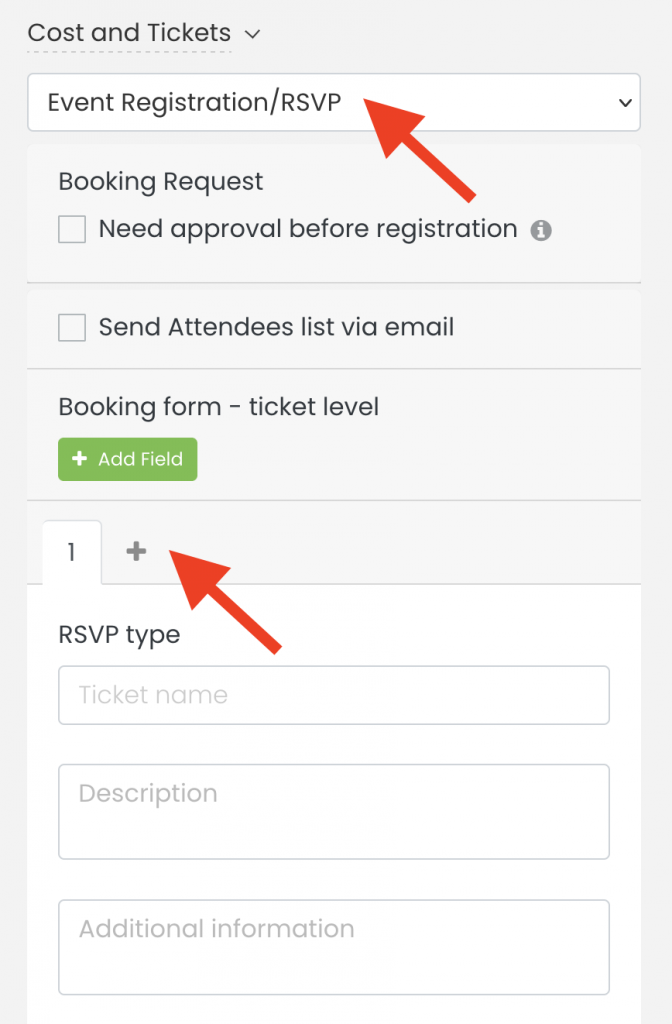
6. Bilet bloğunuza bir isim verin ve kısa bir açıklama ekleyin. Lütfen bu bilginin etkinlik sayfasında izleyicileriniz tarafından görülebileceğini unutmayın.
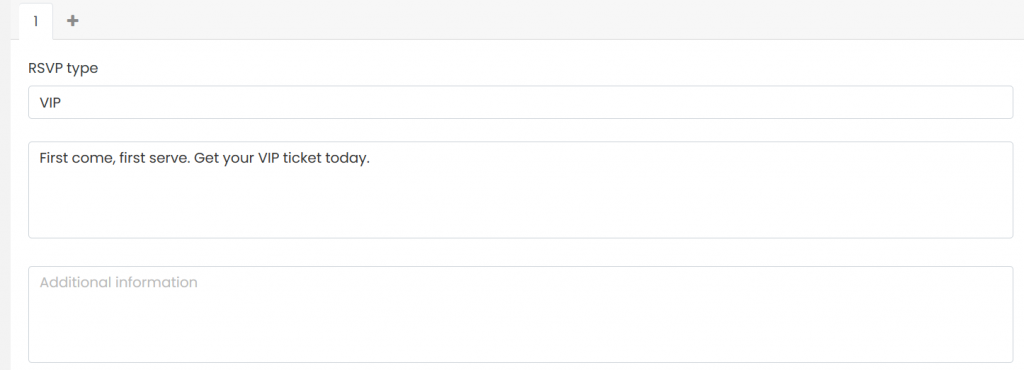
7. Uygun gördüğünüz kadar çok bilet bloğu ekleyebilirsiniz. Her bir bilet bloğu için ayrı bir fiyat (bilet maliyeti) ekleyebilirsiniz. Örneğin, bir erken kuş bileti Katılımcılara fiyat indirimi sunarak mümkün olduğu kadar erken bilet almalarını teşvik etmek. Ayrıca bir VIP bilet sınırlı kullanılabilirlik ile ve Genel kabul daha fazla yer bulunan biletler.
1.2 Ek Bilgi Ekle
Bilet bloklarınızın her birine ek bilgi ekleyebilirsiniz. Bu bilgiler etkinlik sayfasında hedef kitleniz tarafından görülmeyecek. Ancak etkinliğiniz için bilet satın aldıktan sonra aldıkları otomatik onay e-postalarında ve PDF biletlerinde bu bilgi görünecektir. Daha fazla bilgi için kontrol edin biletlere, katılım bildirimlerine, e-postalara ve PDF şablonlarına ek bilgiler nasıl eklenir.
Ücretli bir ev sahipliği yapıyorsanız sanal veya hibrit etkinlikte, ek bilgi olarak bir çevrimiçi toplantı bağlantısı ekleyebilirsiniz. Sonuç olarak, bağlantı onay e-postalarınızda ve PDF biletlerinizde görünecektir. Daha fazla bilgi edinmek istiyorsanız, okuyun Biletlere ve e-postalara çevrimiçi toplantı bağlantısı nasıl eklenir?.
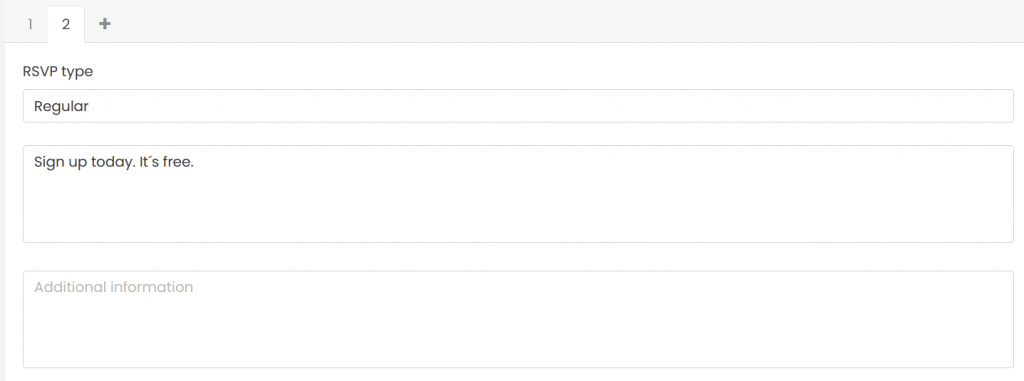
1.3 Bilet Maliyeti
Kullanıyorsanız Timely Biletleme Eklentisi, bu ücreti müşterilerinize yansıtmayı veya bilet fiyatına dahil edip kendiniz ödemeyi seçebilirsiniz.
Maliyet ücretini son müşterinize nasıl aktaracağınız hakkında daha fazla bilgi için şu faydalı kullanıcı kılavuzuna bakın: Bilet Ücretlerini Kimin Ödeyeceğini Değiştirme (Pass On veya Absorb).
1.4 Sınırlı Bilet Kullanılabilirliği
Etkinlik biletinize isim verip ek bilgileri ekledikten sonra bilet limitlerini ayarlayın. İlgili alana mevcut maksimum bilet sayısını ekleyin.

Bir limit belirledikten sonra şunu hatırlamanız önemlidir: Timely etkinlik biletleme sistemi etkinlik "tükenene" kadar her bilet satıldığında otomatik olarak güncellenecektir. Ancak etkinlik açıklamasında satın alınabilecek bilet sayısını istediğiniz zaman değiştirebilirsiniz.
Sınırınız yoksa, tıklamanız yeterlidir. Unknown onay kutusu. Bu durumda bizim etkinlik biletleme yazılımı bu özel etkinlik için bilet satışına süresiz olarak devam edecektir.
Etkinlik kayıt yaptıranlarınız check-out yaparken elinizde kaç tane bilet bulunduğunu göreceklerdir. Bu değer siz bilet sattıkça güncellenir.
1.5 Kayıt Başına Bilet Sayısının Sınırı
Etkinliğiniz için bilet oluştururken misafirlerin tek kayıtla alabilecekleri maksimum bilet sayısını da belirleyebilirsiniz.

Varsayılan olarak, Timely etkinlik biletleme yazılımı Kayıt başına bilet satın alma sayısını on (10) biletle sınırlandırır. Bu ayarı değiştirmek için uygun kutuya doğru numarayı yazmanız yeterlidir.
1.6 Etkinliğiniz için bir Bekleme Listesi Oluşturun
Bekleme listesi, etkinliğiniz tam kapasiteye ulaştığında etkinlik rezervasyonlarını etkili bir şekilde yönetmenize olanak tanıyan değerli bir özelliktir. İle TimelyBekleme listesi işlevi sayesinde, potansiyel katılımcılara etkinliğiniz için kuyruğa girme fırsatı sunabilir, böylece rezervasyonlar dolduğunda bile kimsenin etkinliğinizi kaçırmamasını sağlayabilirsiniz.
Etkinliğiniz için nasıl bekleme listesi oluşturacağınızı öğrenmek için kapsamlı kılavuzumuza göz atın Etkinliğiniz için Bekleme Listesi Nasıl Oluşturulur?. Bu gönderi, bir bekleme listesi oluşturma, ayarlarını yapılandırma ve bunu etkinlik biletleme sürecinize sorunsuz bir şekilde entegre etme sürecinde size yol gösterecektir.

Bir bekleme listesi oluşturduktan sonra onu nasıl etkili bir şekilde yöneteceğinizi bilmek çok önemlidir. Rehberimiz Bekleme Listeleri ve Aboneler Nasıl Yönetilir? bekleme listesi abonelerinin yönetimine yönelik değerli bilgiler ve stratejiler sağlar. Bu kılavuz, rezervasyonların önceliklendirilmesinden manuel olarak onaylanmasına kadar sorunsuz ve etkili bir bekleme listesi yönetimi sağlamak için pratik ipuçları sunar.
1.7 Bilet Kayıt Penceresi
Varsayılan olarak tüm Biletler, etkinlik takvimde yayınlandıktan hemen sonra, etkinliğin başlangıç saatine kadar çevrimiçi rezervasyona açık olacaktır.
Ancak bilet satışları için farklı bir başlangıç ve bitiş tarihi ve saati ayarlama olanağına sahipsiniz. Bunu yapmak için açılır menüleri kullanmanız ve istediğiniz seçeneği seçmeniz yeterlidir.
Bilet Kayıt Başlangıcı için, etkinliği yayınladığınızda biletleri hemen satma veya özel bir başlangıç tarihi belirleme seçeneğiniz vardır. Özel başlangıç tarihi, etkinlik başlamadan haftalar, günler, saatler ve hatta dakikalar önce ayarlanabilir.
Benzer şekilde, Bilet Kayıt Sonu için de üç seçeneğiniz vardır: Etkinlik Başladığında, Etkinlik Sonunda or görenek. Yukarıdaki gibi Özel seçeneği, etkinlik başlamadan önce herhangi bir zamanda düzenlenebilir. Etkinlik bitene kadar bilet satışına devam etmek istiyorsanız seçeneğini seçmelisiniz. Etkinliğin Sonunda.
Bu özellik, bilet satışlarınız ve bunların halka açık olması üzerinde daha fazla kontrol sahibi olmanızı sağlar. Örneğin, bir müzik şovu, bağış toplama etkinliği veya konferans gibi büyük bir toplantıya ev sahipliği yapıyorsanız ve teklif vermek istiyorsanız zamana duyarlı veya erken kayıt biletleri.
1.8 Blok Bilet Kullanılabilirliği
Bir etkinliği planlamak için ne kadar enerji ve çaba harcarsanız harcayın, beklenmeyen durumlar kaçınılmaz olarak ortaya çıkacaktır. Bu nedenle, etkinlik planlayıcılarının ani değişiklikleri profesyonelce ele almak için gerekli teknik kaynaklarla donatılmış olması önemlidir.
Biletli bir etkinlikte son dakika değişikliği yapılması gerekiyorsa, Timely mükemmel çözüm sağlar. Yazılımımız, halka açık hale getirildikten sonra bile bilet kullanılabilirliğini değiştirmeyi kolaylaştırır.
Bu özellik hakkında daha fazla bilgi edinmek için lütfen kullanım kılavuzumuza göz atın Etkinlikleriniz için LCV'leri ve Bilet Kullanılabilirliğini Nasıl Engelleyebilirsiniz?.
1.9 Etkinlik Bileti Durumu
Ayrıca hedef kitlenizi bilgilendirmek için etkinlik bileti türlerinizin her birinin durumunu ayarlayabilirsiniz. Seçenekler şunlardır:
- Açılış
- iptal edildi
- Sona Erdi
1.10 Etkinlik Bilet Bloklarını Silme
Belirli bir bilet bloğunu kaldırmak için bölümün alt kısmındaki sil butonunu kullanabilirsiniz. Bu adımın bilet blokajı ile ayrı ayrı gerçekleştirilmesi gerekmektedir. Yani bunları tek tek silmeniz gerekiyor.
2. Etkinlik Bileti Özel Soruları
Bazen katılımcılara bilet satmadan önce sorular sormanız veya uygunluğu onaylamanız gerekebilir. Örneğin, etkinliğiniz alkol servisi yapılacak yetişkin bir kitleye göre tasarlandıysa katılımcılardan 21 yaşın üzerinde olup olmadıklarını onaylamalarını isteyebilirsiniz.
İle Timely, çevrimiçi bilet satın alma sırasında müşterilerden herhangi bir bilgi talep edebilirsiniz. Etkinlik biletinize özel alanlar ekleyerek, kişiselleştirilmiş bir etkinlik rezervasyon anketi oluşturabilirsiniz. Sorular şu şekilde cevaplanabilir:
- Evet/Hayır cevabı: Kayıt yaptıranların soruyu yanıtlamak için Evet veya Hayır seçeneğini işaretlemeleri gerekir.
- Metin cevabı: Kayıt yaptıranların soruyu bir cümleyle cevaplamalarını gerektirir.
- Onay kutusu yanıtı: Kayıt yaptıranların, cümlenin uygulanabilir olup olmadığını veya anlaşıldığını teyit etmek için kutuyu işaretlemelerini gerektirir.
- Açılan cevap: Kullanıcıların mevcut seçenekler arasından bir öğeyi seçmesi için kullanıcı dostu bir yol sağlar.
- Açılır özel alan oluştururken, her biri ayrı bir satıra olmak üzere en fazla 20 tercih girebileceğiniz 'Seçenek ekle' seçeneğini göreceksiniz.
- Ayrıca, kullanıcıların birden fazla cevap seçmesine izin veren 'Çoktan Seçmeli' seçeneğini de etkinleştirebilirsiniz. Mevcut seçenek sayısını yapılandırırken, 'Sınırsız', 'Tam Sayı' veya seçimlerin 'Aralığı'nı belirtebilirsiniz.

Ayrıca istediğiniz özel alana bağlantılar ekleyebilir, soruları zorunlu veya isteğe bağlı hale getirebilirsiniz.
Bu özelliği etkinlik biletlerinizde kullanmak için özel alanlarla etkinlik rezervasyon formu nasıl oluşturulur ve oluşturulur.
3. Etkinlik Bileti E-posta Bildirimleri
Katılımcılarınızı yaklaşan etkinlik hakkında bilgilendirmenin harika bir yolu, etkinliğinize bildirimler eklemektir. Uygun gördüğünüz sayıda bildirim ekleyebilirsiniz. Bu ayarı onayladığınızda sistem, etkinlik katılımcılarınıza etkinliği hatırlatan otomatik e-postalar gönderecektir.
Bildirim e-postalarını özelleştirmek istiyorsanız ilgili şablonu değiştirebilirsiniz. Daha fazla bilgi için bu yararlı kullanıcı kılavuzunu okuyun: Etkinlik RSVP'si ve Bilet E-posta Şablonları Nasıl Özelleştirilir?.
4. Şartları kabul edin ve Değişikliklerinizi Kaydedin
Etkinliğiniz için bilet oluşturmayı tamamladığınızda, Tüm Dönem'i kabul ediyorumDevam etmek için onay kutusunu seçin.
Son adım sayfayı aşağı kaydırmak ve Yayınlamak düğme. Ayrıca düğmeye de tıklayabilirsiniz Taslak olarak kaydet Etkinliğinizi gözden geçirip daha sonra yayınlamak istemeniz durumunda.

5. Etkinlik Sayfanızda Etkinlik Biletleri Ödemesi
Ücretli etkinliğiniz için etkinlik bileti ayarlamayı tamamladığınızda, bunun genel takviminizde nasıl göründüğünü kontrol edebilirsiniz. Bilet türlerinizi içeren etkinlik bileti ödeme kutusu, tam olarak onları yapılandırdığınız şekilde görünecektir.
İle Timely, yalnızca etkinlik biletleri satmakla kalmaz, aynı zamanda satış da yapabilirsiniz zaman dilimi biletleri ücretli etkinlikleriniz için tek etkinlik kayıtları ve zaman aralığına dayalı kayıtlar Ücretsiz etkinlikleriniz için.
Ek Yardıma mı ihtiyacınız var?
Daha fazla rehberlik ve destek için lütfen sayfamızı ziyaret edin. Yardım Merkezi. Herhangi bir sorunuz varsa veya yardıma ihtiyacınız varsa, müşteri başarı ekibimizle iletişime geçmekten çekinmeyin. Timely hesabın kontrol paneli.
Uygulama ve kullanma konusunda ek yardıma ihtiyaç duymanız durumunda Timely olay yönetim sistemi, yardımcı olmaktan memnuniyet duyarız. Tümünü keşfedin profesyonel hizmetler size teklif edebiliriz ve Bizimle temasa geçin bugün!